Зміст:
- Розглянемо операційну систему Windows ХР
- Розглянемо операційну систему Windows 7
Перед налаштуванням Wi-Fi роутер. Потрібна настояти комп’ютер і перевірити тип підключення інтернету який використовує ваш провайдер.
Розглянемо операційну систему Windows ХР
Для визначення типу підключення інтернату.(вони бувають 3-х типів: PPPoE, Динамічний IP, Static IP) .Пройдіть
Пуск ? Панель керування (натиснути «Перейти до класичного вигляду») ? Мережеві підключення. (рис.1)
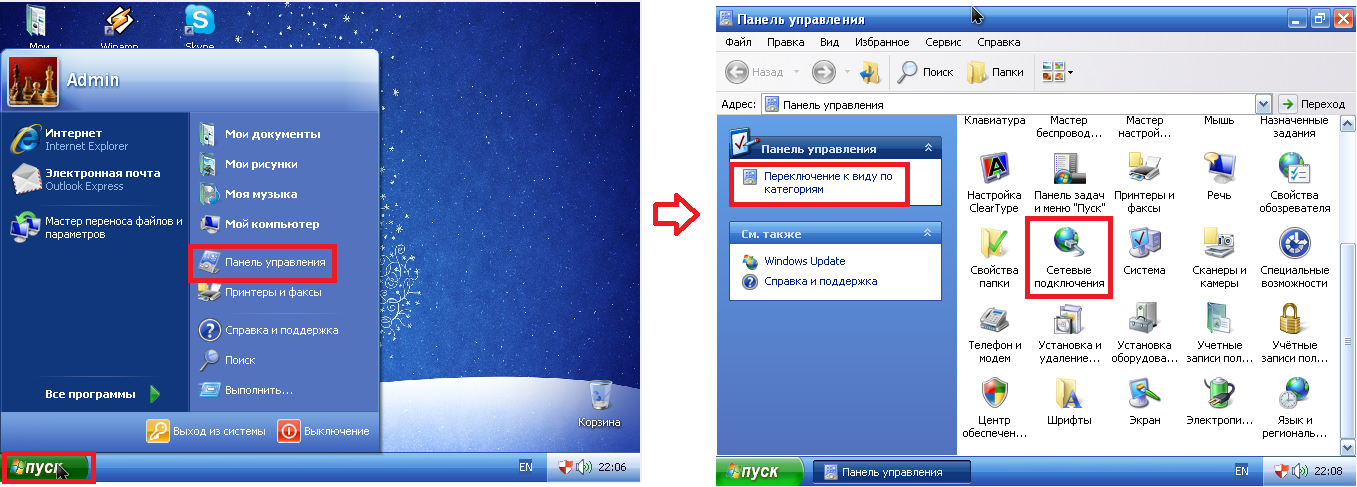
Далі якщо ви бачите вікно як на (рис.2), і там де написано «назва вашого провайдера» стоїть ім’я вашого провайдер . Значить у вас тип підключення PPPoE». Вам потрібен Логін і Пароль .(отриманий від провайдера). Приступаємо до підключення Wi-Fi роутер.
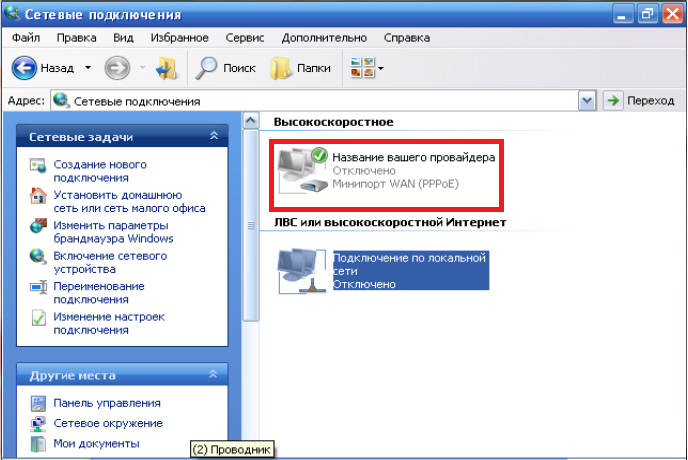
Визначаємо «Динамічний IP». Після дії з «рис.1» клікаємо правою клавішею миші по ярлику «Підключення по локальній мережі» і вибрати у випадаючому меню «Властивості». У вікні вибираємо протокол «Протоколи інтернету TCP/IP» і натискаємо кнопку «Властивості» — з’явиться нове вікно. Якщо у властивостях «Протоколи інтернету TCP/IP» стоять точки навпроти напису «Отримати IP-адресу автоматично», то протокол підключення — DHCP(Динамічний IP).Дивитися «рис.3». Приступаємо до підключення Wi-Fi роутер.

Рис.3
«Статичний IP» відрізняється від «Динамічний IP» тільки тим що у «Властивостях: Протоколи інтернету TCP/IP» стоїть крапка навпроти «Використовувати наступний IP-адреса», а в клітинках навпаки написів «IP-адреса», «Маска підмережі» і «Основний шлюз» введені числові значення, тип підключення — Static IP(Статичний IP).Дивитися (рис.4).Виписуємо ті цифри, які написані у вас переставляємо точку на проти написи «Отримати IP-адресу автоматично» натискаємо «ОК» у вікні «Підключення по локальній мережі – властивості» то ж тиснемо «ОК». Приступаємо до підключення Wi-Fi роутер.

Розглянемо операційну систему Windows 7
Пуск ? Панель керування (вибираємо «Маленькі значки») ? Центр управління мережами і загальним доступом. (рис.5). Потім вибираємо «Зміна параметрів адаптера»(рис.6)
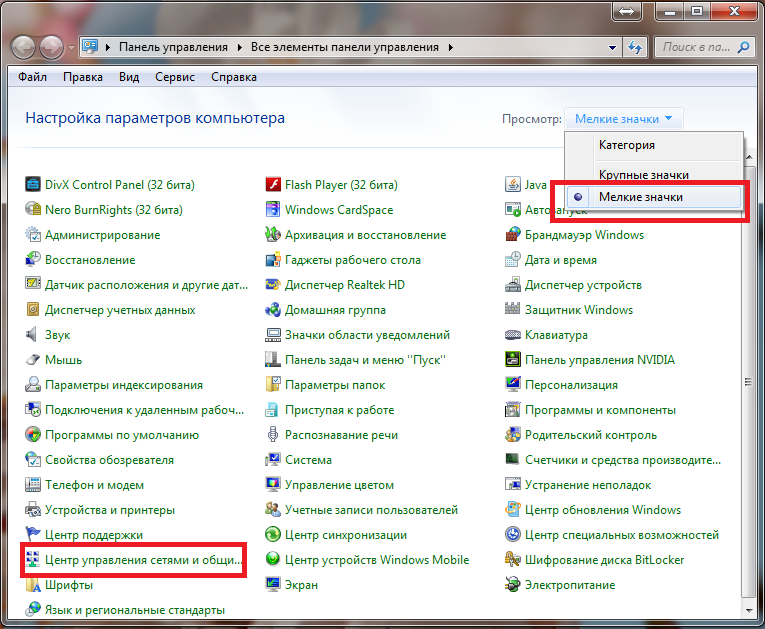 рис.5
рис.5
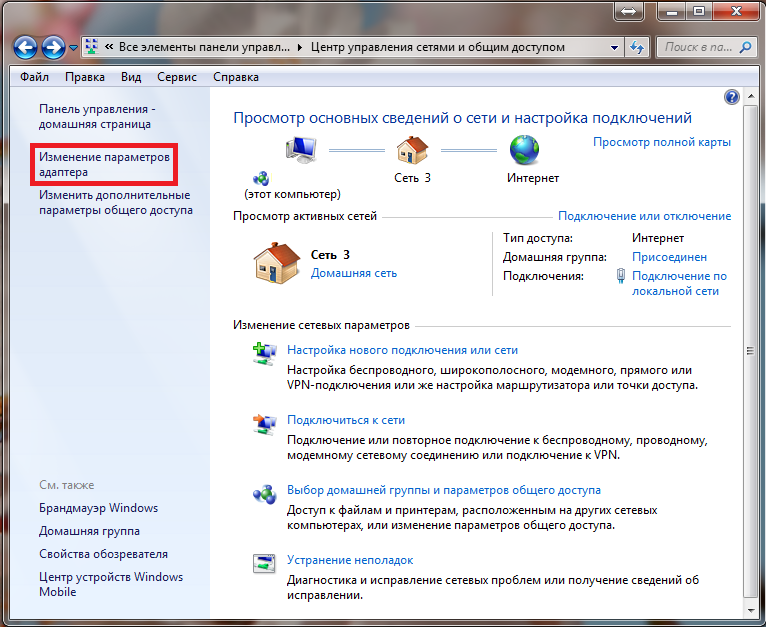 рис.6
рис.6
Тип підключення PPPoE».Визначається також як і на Windows ХР. Дивитися (рис.7). Вам потрібен Логін і Пароль .(отриманий від провайдера). Приступаємо до підключення Wi-Fi роутер.
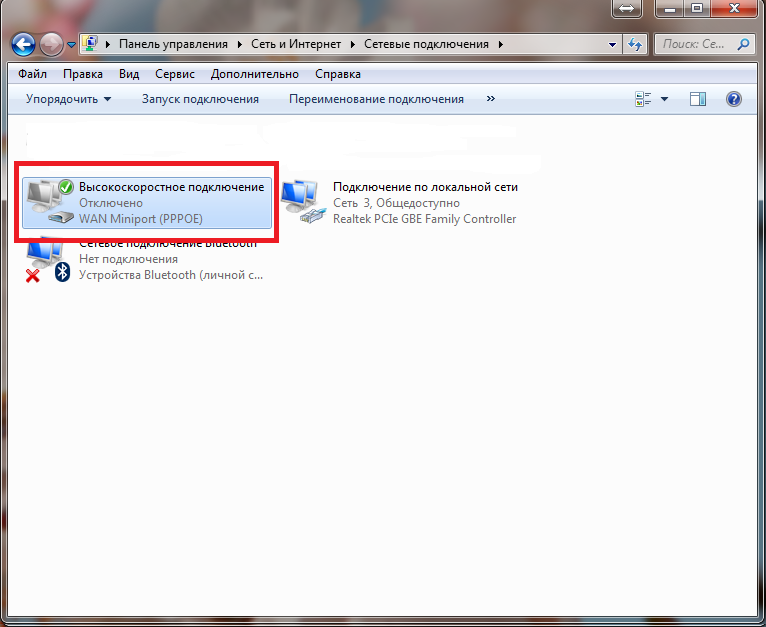
рис.7
Визначаємо «Динамічний IP». Після дії з «рис.5,6» клікаємо правою клавішею миші по ярлику «Підключення по локальній мережі» і вибрати у випадаючому меню «Властивості». У вікні вибираємо протокол «Протоколи інтернету версія 4 (TCP/IPv4)» і натискаємо кнопку «Властивості» — з’явиться нове вікно. Якщо у властивостях «Протоколи інтернету версія 4 (TCP/IPv4)» стоять точки навпроти напису «Отримати IP-адресу автоматично», то протокол підключення — DHCP(Динамічний IP).Дивитися «рис.8». Приступаємо до підключення Wi-Fi роутер.
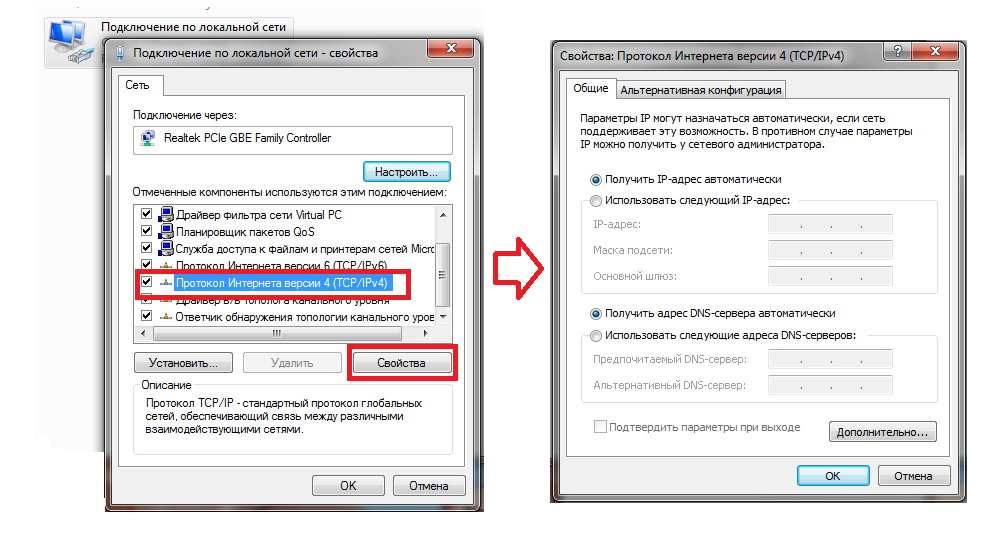 рис.8
рис.8
«Статичний IP» відрізняється від «Динамічний IP» тільки тим що у «Властивостях: Протоколи інтернету версія 4 (TCP/IPv4)» стоїть крапка навпроти «Використовувати наступний IP-адреса», а в клітинках навпаки написів «IP-адреса», «Маска підмережі» і «Основний шлюз» введені числові значення, тип підключення — Static IP(Статичний IP).Дивитися (рис.9).Виписуємо ті цифри, які написані у вас переставляємо точку на проти написи «Отримати IP-адресу автоматично» натискаємо «ОК» у вікні «Підключення по локальній мережі – властивості» то ж тиснемо «ОК». Приступаємо до підключення Wi-Fi роутер.
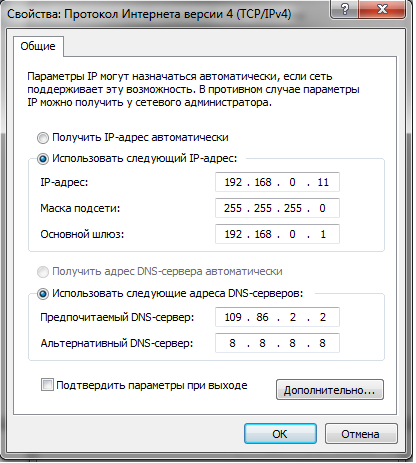 рис.9
рис.9


